火绒安全软件取消开机自启动的方法教程
时间:2023-06-27 15:29:10作者:极光下载站人气:358
火绒安全软件是一款非常好用的软件,很多小伙伴都在使用。在火绒安全软件中我们可以使用各种强大的工具帮助我们防护病毒,修复系统,拦截广告,清理垃圾,强制删除文件等等,非常地方便实用。如果我们希望取消火绒安全软件的开启自启动,小伙伴们知道具体该如何进行操作吗,其实操作方法是非常简单的,只需要进行几个非常简单的操作步骤就可以了,小伙伴们可以打开自己的火绒安全软件后一起动手操作起来,看看最终的效果。接下来,小编就来和小伙伴们分享具体的操作步骤了,有需要或者是有兴趣了解的小伙伴们快来和小编一起往下看看吧!
操作步骤
第一步:双击打开火绒安全软件,点击右侧的“安全工具”;
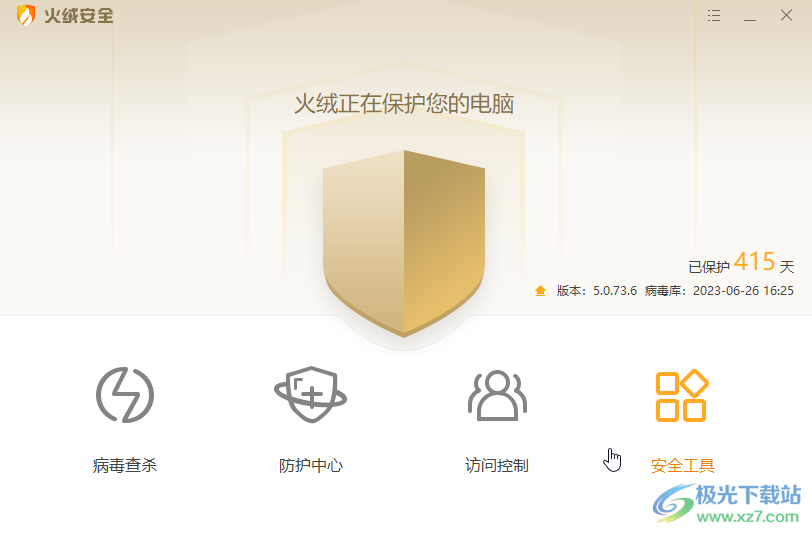
第二步:在打开的新窗口中往下滑动,找到并点击“高级工具”栏的“火绒剑”;
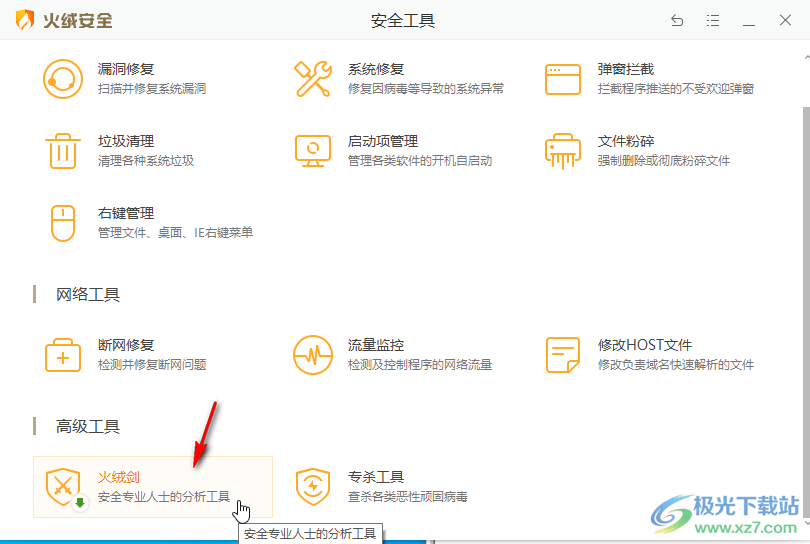
第三步:接着在新窗口中切换到“启动项”栏,点击“登录”,然后找到火绒安全软件图标,右键点击一下,选择“禁用”就可以了;
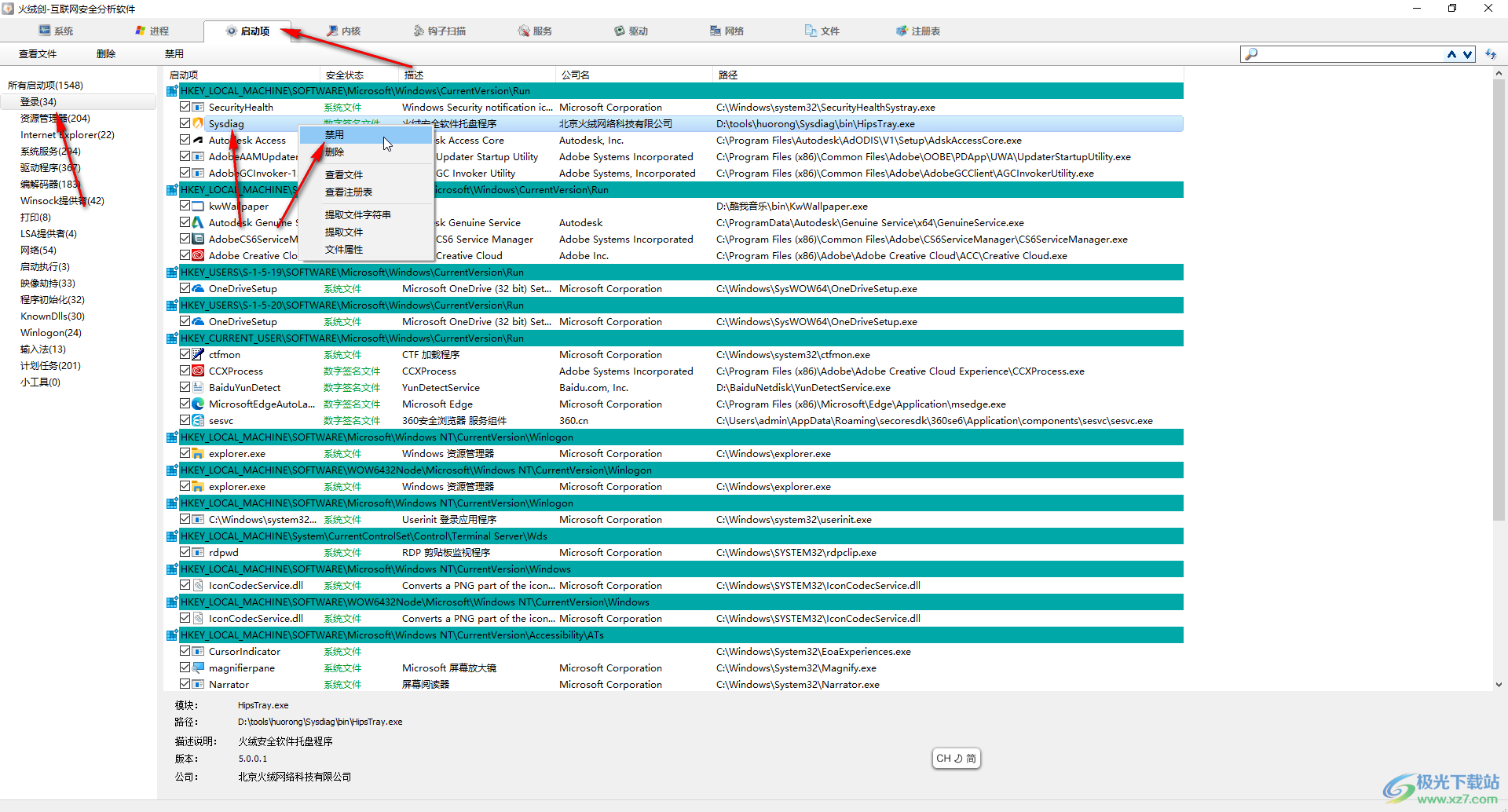
第四步:如果后续有需要可以右键点击后选择“启用”;
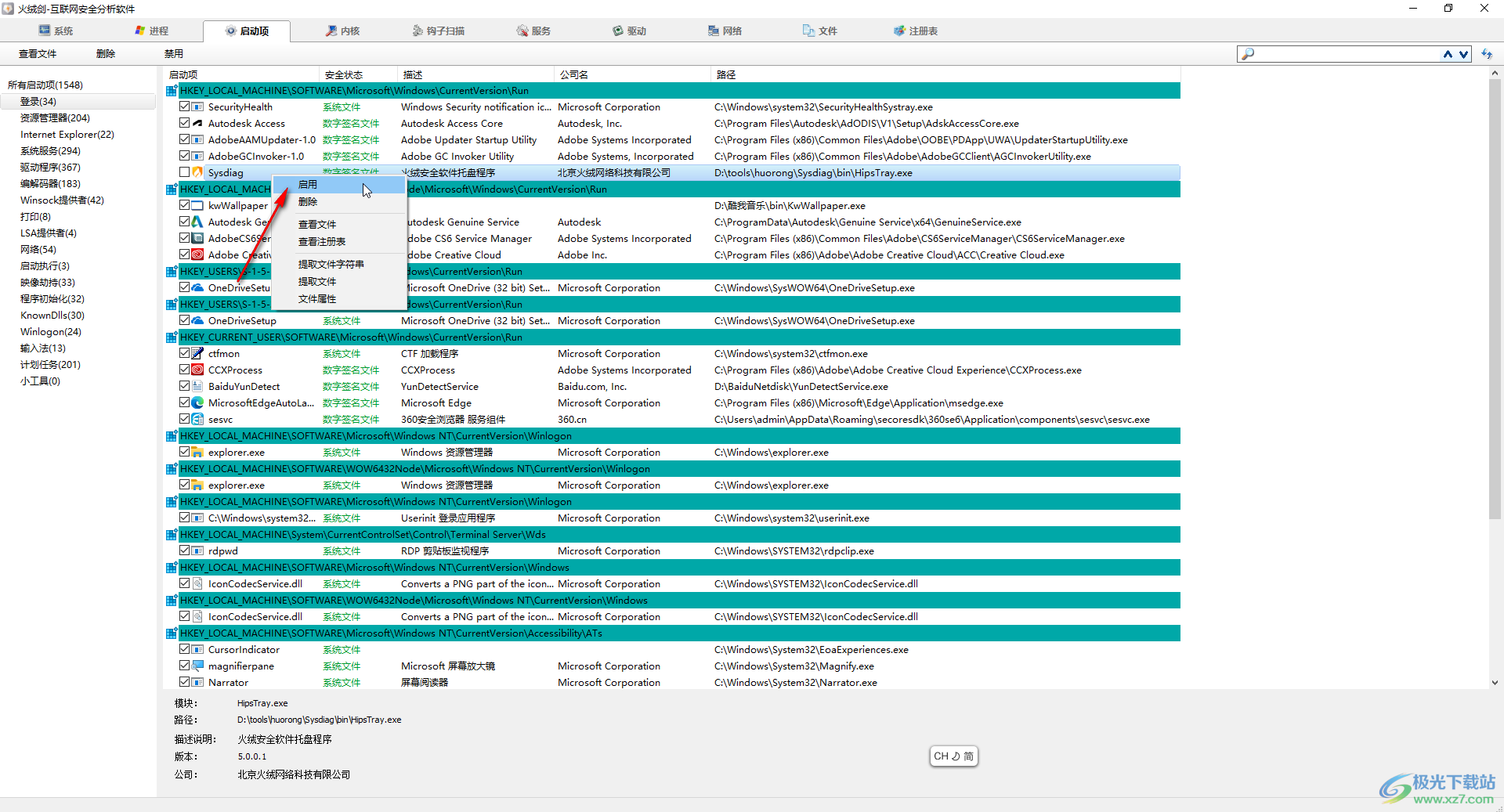
第五步:在“高级工具”栏还有“专杀工具”,小伙伴们可以按需选择使用。
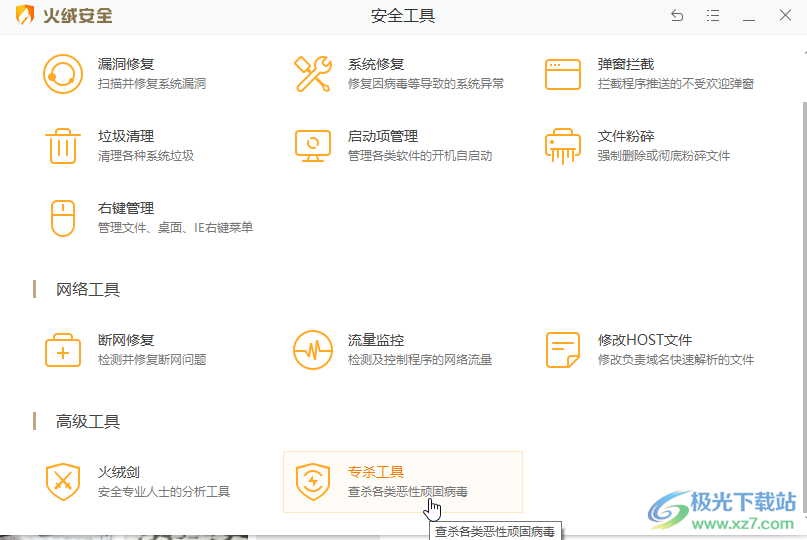
以上就是火绒安全软件中取消开机自启动的方法教程的全部内容了。上面的操作步骤都是非常简单的,只需要进行几个非常简单的操作步骤就可以了,小伙伴们可以一起动手操作起来。
标签火绒安全软件,开机启动
相关下载
热门阅览
- 1百度网盘分享密码暴力破解方法,怎么破解百度网盘加密链接
- 2keyshot6破解安装步骤-keyshot6破解安装教程
- 3apktool手机版使用教程-apktool使用方法
- 4mac版steam怎么设置中文 steam mac版设置中文教程
- 5抖音推荐怎么设置页面?抖音推荐界面重新设置教程
- 6电脑怎么开启VT 如何开启VT的详细教程!
- 7掌上英雄联盟怎么注销账号?掌上英雄联盟怎么退出登录
- 8rar文件怎么打开?如何打开rar格式文件
- 9掌上wegame怎么查别人战绩?掌上wegame怎么看别人英雄联盟战绩
- 10qq邮箱格式怎么写?qq邮箱格式是什么样的以及注册英文邮箱的方法
- 11怎么安装会声会影x7?会声会影x7安装教程
- 12Word文档中轻松实现两行对齐?word文档两行文字怎么对齐?

网友评论